Den ultimata guiden för att streama filmer från PC till Android
Miscellanea / / February 12, 2022
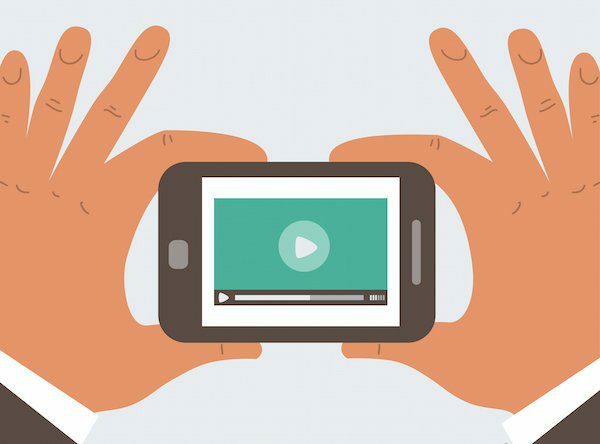
Android-telefoner och surfplattor har nu fantastiska skärmar, vilket gör dem så mycket bättre för att konsumera media när du ligger i sängen. Vissa ställen är helt enkelt inte lämpliga för din stora feta bärbara dator. Men i denna underbara värld av sömlös internetströmning, vem vill koppla en sladd till sin PC och överföra filer manuellt?
Om hela din videosamling är lagrad på din PC (prydligt organiserad i lämpliga mappar, hoppas jag), tar det inte så mycket ansträngning att streama allt till din Android-telefon. Processen nedan kräver 3 olika appar men det tog mig under 5 minuter att ställa in allt. Och när den är klar kommer du att kunna använda din Android till titta på videos lagras på din PC på bara några sekunder.
Vad du behöver
- Plex Media Server för Windows/Mac
- BubbleUPnP Android-app
- Videospelare (valfritt) som MX-spelare eller VLC (vår recension här)
Steg 1. Ladda ner och ställ in Plex Media Server på PC/Mac
Vi kommer att använda Plexs mediaserver som en databas med filmer och musik.
Ladda ner och installera appen. Det kommer att köras i bakgrunden och du kommer att se Plexs ikon i aktivitetsfältet. Klicka på den så öppnas webbvyn i din standardwebbläsare.Härifrån ge din PC ett igenkännbart namn och klicka Nästa.

För att lägga till media klicka Lägg till bibliotek och välj vilken typ av media som mapparna ska innehålla. Det kan vara TV-program, filmer, musik osv.
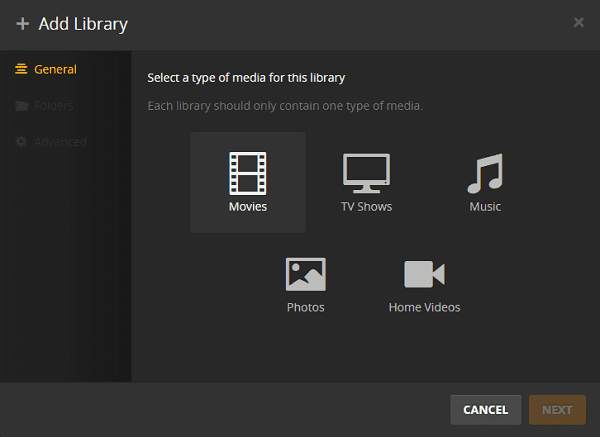
Klicka nu på Lägg till mapp och välj mappen där Allt dina filmer/TV-program/musikfiler lagras. Det är viktigt att du har alla media ordentligt organiserade i mappar och märkta därefter.

Klick Lägg till sedan Nästa och du är klar.

Steg 2: Konfigurera och använda BubbleUPnP
BubbleUPnP är en gigantisk app. Den grundläggande appen, vilket är allt vi behöver för att streama media, är också gratis. Du kan köpa premiumversion om du vill strömma innehåll till andra servrar eller till Chromecast.
Med den här appen kan du spela media till och från någon lokal server eller molnserver. Det som är bra är att appen inte kräver någon som helst installation.
Allt du behöver göra är att se till att din PC är påslagen, Plex Media Server körs och att din PC och Android är anslutna till samma nätverk.

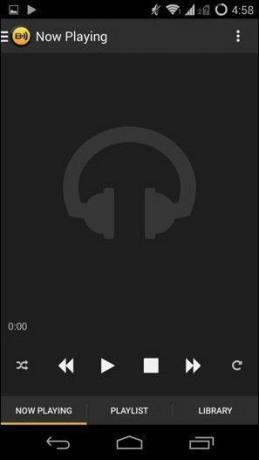
Svep nu in från vänsterkanten för att öppna sidofältet. Här ser du avsnitt som heter Renderare och Bibliotek. Renderare är där media kommer att spelas och Bibliotek visar dig källan.


I vårt fall är Android-enheten renderaren, så du behöver inte ändra det. I den Bibliotek avsnitt tryck på Lokal mediaserver knappen och där ser du Plex Media Server (ge det ett par sekunder att skanna om det inte dyker upp). Välj Plex Media Server.
Nu från appens startskärm, tryck på Bibliotek knappen och här ser du alla mediafiler som du har importerat till din Plex Media Server. Tryck på Video mapp och navigera till Filmer eller Tv program biblioteket du har skapat. Här ser du alla dina TV-program ordnade och organiserade.
Tryck på mediafilen så får du en popup som säger att BubbleUPnP inte stöder uppspelning; så du måste välja en alternativ mediaapp för uppspelning.
Steg 3: Välj Media-appen
På skärmen som ber dig att välja mediaspelare kan du välja standardmediaspelaren som levereras med alla Android-enheter eller välja något som VLC eller MX Player.


Anledningen till att du bör ladda ner sådana spelare är att de är bättre utrustade med att spela högupplösta MKV-filer. Allt från avkodning till on-the-fly transkodning görs bra.
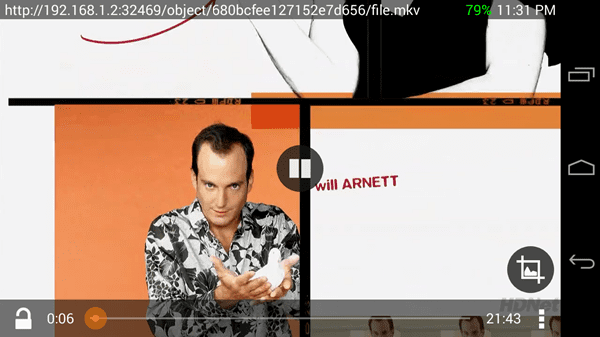
Men du kan inte strömma undertexter: Om du strömmar media på det här sättet kommer det inte undertexter längs. Du måste manuellt överföra dem till din Android-enhet, vilket är en syssla. Så om du använder den här metoden, vet att du måste avstå från undertexter.
Alternativ
Plex Media Player Android-app
Plex har en egen mediaspelare som fungerar direkt med mediaservern. Men det kostar $4,99. Och media kommer att spelas i själva appen så att medianördar inte får proffsfunktioner som gester för uppspelning, etc.
Använd ES File Explorer för att se delade filmer
Om du har delat dina Windows-filer och mappar med någon i nätverket kan en app som ES File Explorer användas för att hämta dem.
Men den här processen är inte så lätt och kanske inte för alla. Om du är intresserad av att tillämpa denna inställning, här är guiden.
Hur streamar du media?
Vilket är ditt favoritsätt att streama media på din Android-enhet? Låt oss veta i kommentarerna nedan.
Översta bilden via Shutterstock.
Senast uppdaterad den 3 februari 2022
Ovanstående artikel kan innehålla affiliate-länkar som hjälper till att stödja Guiding Tech. Det påverkar dock inte vår redaktionella integritet. Innehållet förblir opartiskt och autentiskt.



